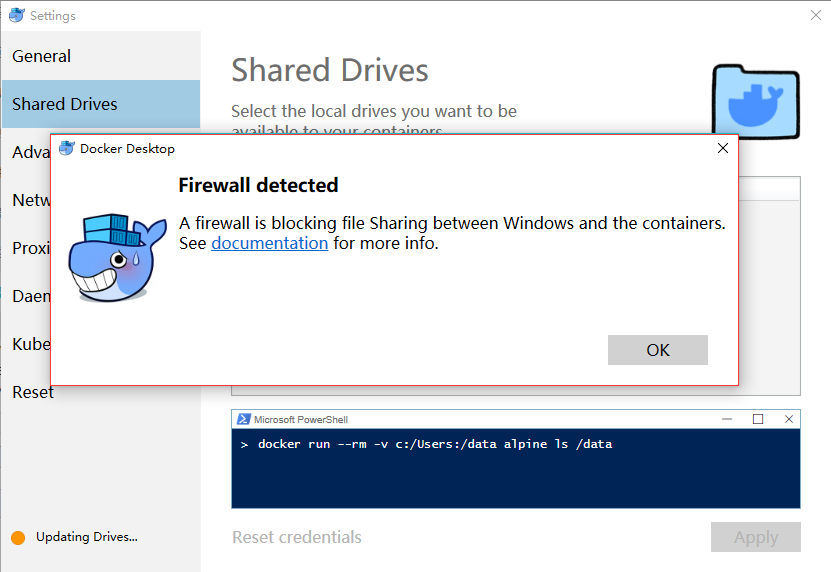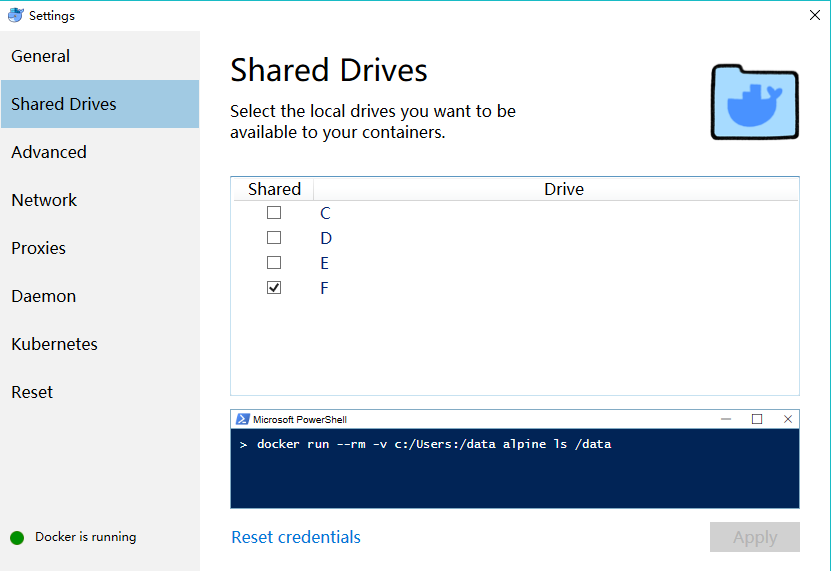一、启动Docker for Windows
通过桌面Docker Desktop启动,右下角出现的白色鲸鱼图标保持稳定时,表示Docker正在正常运行,将鼠标移到图标上会显示"Docker Desktop is running"。
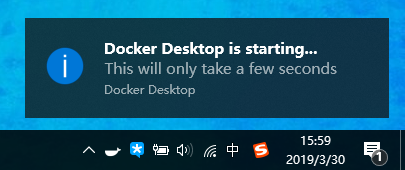
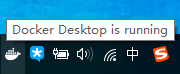
二、登录和设置Docker for Windows
刚安装完时会出现登录框,可直接登录或注册:
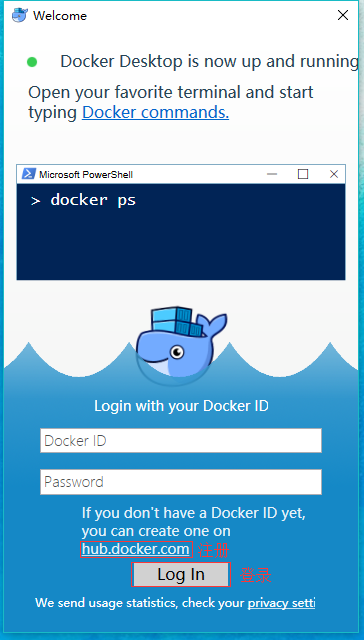
之后登录Docker可在运行后-> 右键windows右下角的docker图标-> 选择Sign in / Create Docker ID...,没有账号的话注册即可,需要一个常用邮箱确认激活。
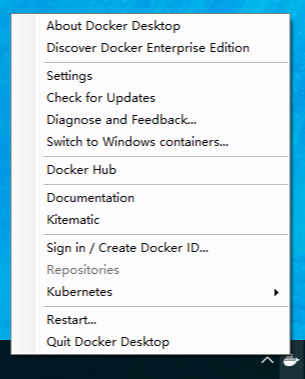
配置镜像加速器-> 右键windows右下角的docker图标-> 选择Settings -> Daemon,添加配置加速器:
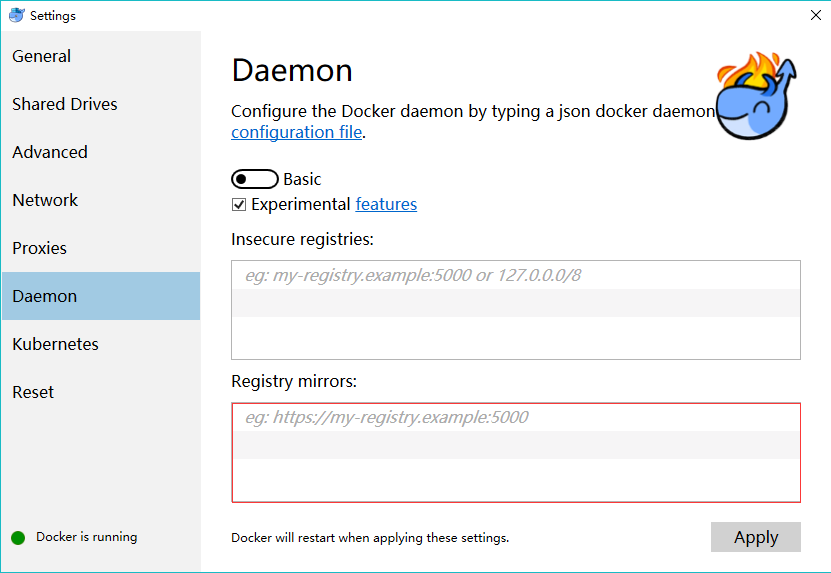
Registry mirrors可以在阿里云容器镜像服务申请:左侧导航栏镜像中心-> 镜像加速器,将"加速器地址"复制过来,点击Apply等待Docker会重启一次。
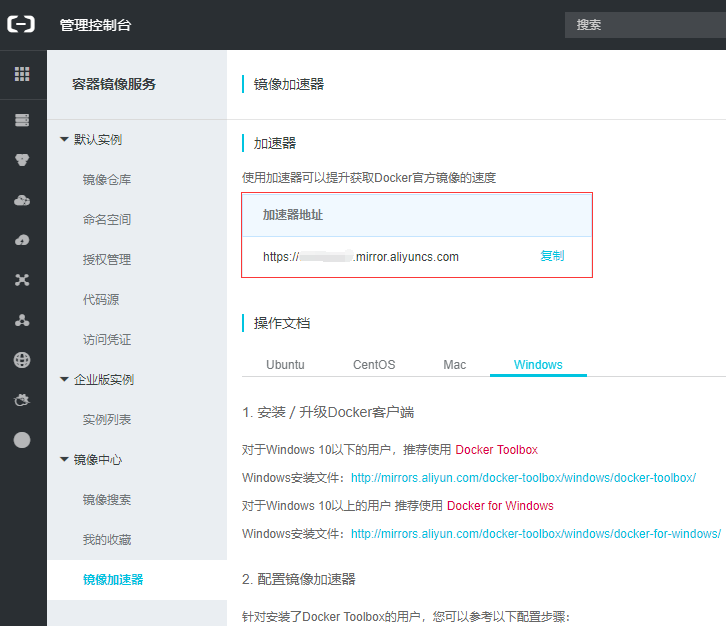
使用docker run -v mount宿主机的目录-> 右键windows右下角的docker图标-> 选择setting -> Shared Drives,添加配置,如果提示"A firewall is blocking file Sharing between Windows and the containers",关闭防火墙再试一次,还是报错可参考(https://blog.olandese.nl/2017/05/03/solve-docker-for-windows-error-a-firewall-is-blocking-file-sharing-between-windows-and-the-containers/#comment-99)